| 路由器怎样重新设置wifi密码?很多小伙伴们的家中都装上了wifi,而路由器是传播WiFi信号的重要设备,wifi的密码账号都是通过;路由器设置。但是有时我们的密码太简单,总是会被破解出来,并蹭网,大大影响我们自己的网络,小伙伴们想要重新设置wifi密码。那么今天小编就来告诉大家路由器怎样重新设置wifi密码,一起来看看吧。 路由器wifi密码重设方法:1、首先需要将电脑连接到路由器的网络,台式电脑通过网线连接路由器接口,笔记本电脑需要连接路由器的wifi网络; 2、然后我们在路由器背面的贴纸中可以查看路由器的管理地址信息,不同的路由器登录地址都是不同的,小伙伴们自行查看; 
3、我们在浏览器中输入登陆地址,进入到路由器的管理页面,输入管理员密码啊,登录到路由器的设置页面; 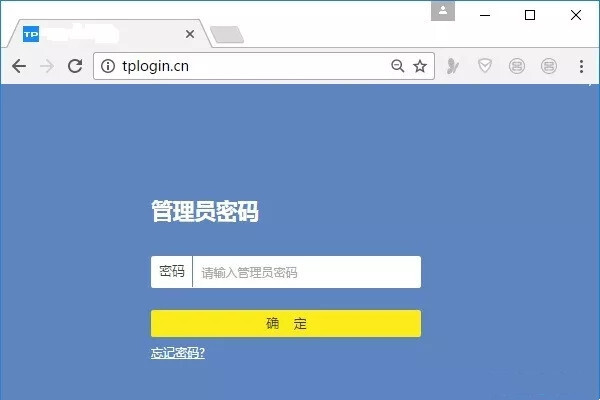
4、在路由器的设置页面中,找到并打开 无线设置 或者 WiFi设置菜单,进去后就可以重新设置wifi密码了。 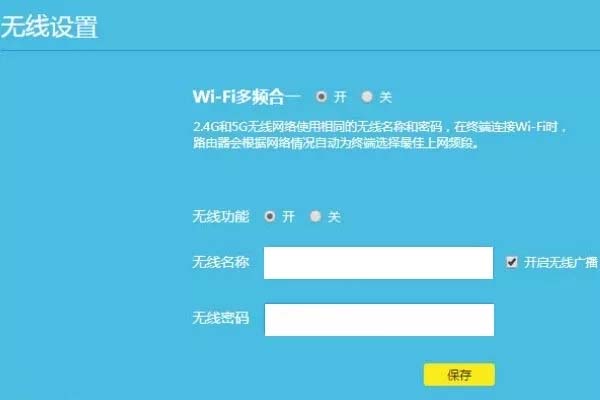
注意:为了您的wifi网络安全,请使用大小写字母、数字和符号等组合设置wifi密码,且长度要大于8位,这样wifi网络的安全性是极高的,避免wifi密码被人破解。 以上就是路由器如何重设wifi密码 路由器重新设置wifi密码图文步骤的详细内容,更多关于路由器wifi密码重设方法的资料请关注脚本之家其它相关文章!
装了光猫还要路由器吗 光猫和路由器的不同点
哪款路由器穿墙最厉害 牌子最好信号最稳定的路由器推荐 |

